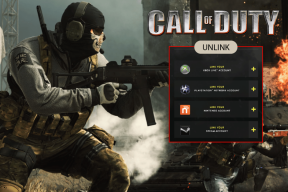6 הדרכים המובילות לתיקון אפליקציית Xbox לא נותנת לי להיכנס ב-Windows 11
Miscellanea / / April 11, 2023
אפליקציית Xbox היא פלטפורמה פופולרית לרכישה ו הורדת משחקים למחשב Windows שלך. האפליקציה גם מאפשרת לך לשחק בכותרי ה-Xbox האהובים עליך עם משחקי ענן ומעניקה לך אפשרויות לשוחח עם חברים ושחקנים אחרים. עם זאת, ייתכן שלא תוכל לעשות דבר מזה אם אפליקציית Xbox לא תאפשר לך להיכנס לחשבון שלך מלכתחילה.

אם כבר שללת בעיות כלשהן באינטרנט שלך והפעלת מחדש את האפליקציה כמה פעמים, הגיע הזמן לחפש במקום אחר. להלן, רשמנו כמה טיפים יעילים לפתרון בעיות כניסה באפליקציית Xbox ב-Windows 11. אז, בואו נסתכל.
1. ודא ששירותי Xbox פועלים
אפליקציית Xbox עבור Windows מסתמכת על שירותי רקע מסוימים כדי לעבוד על המחשב שלך. אם אחד מהשירותים הללו אינו פועל, ייתכן שתתקל בבעיה בכניסה לאפליקציית Xbox. לפיכך, ודא ששירותים הקשורים לאפליקציית Xbox פועלים במערכת שלך.
שלב 1: הקש על מקש Windows + קיצור R כדי לפתוח את תיבת הדו-שיח הפעלה. סוּג service.msc בתיבה והקש Enter.

שלב 2: בחלון השירותים, גלול מטה כדי לאתר את שירות ניהול האביזרים של Xbox. לחץ עליו פעמיים כדי לפתוח את המאפיינים שלו.

שלב 3: השתמש בתפריט הנפתח שליד סוג ההפעלה כדי לבחור אוטומטי. לאחר מכן, לחץ על החל ולאחר מכן על אישור.

חזור על השלבים לעיל כדי לשנות את סוג האתחול עבור שירותים אלה - Xbox Live Auth Manager, Xbox Live Game Save ו- Xbox Live Networking Service לאוטומטי. לאחר מכן, הפעל מחדש את המחשב והיכנס שוב לאפליקציית Xbox.

2. הפעל את פותר הבעיות של Windows Store Apps
פותר הבעיות של Windows Store Apps הוא כלי שימושי לזיהוי ותיקון בעיות באפליקציות הורדה מחנות Microsoft. כלי זה יכול לפתור כל חריגות באפליקציית Xbox ולעזור לך לקבל בחזרה גישה לחשבון שלך. הנה איך להפעיל אותו.
שלב 1: לחץ על סמל החיפוש בשורת המשימות, הקלד פתרון בעיות בהגדרות, ובחר את התוצאה הראשונה שמופיעה.

שלב 2: לחץ על פותרי בעיות אחרים.

שלב 3: לחץ על כפתור ההפעלה שליד 'אפליקציות חנות Windows' כדי להתחיל בתהליך פתרון הבעיות.

לאחר הפעלת פותר הבעיות, נסה להיכנס שוב לאפליקציית Xbox.
3. תקן או אפס את אפליקציית Xbox
Windows 11 מציע מספר אפשרויות עבור תיקון אפליקציות ותוכניות שבורים במחשב האישי שלך. לכן, אם פותר הבעיות של Windows Store Apps לא מצליח למצוא בעיות כלשהן, אתה יכול לנסות לתקן את אפליקציית Xbox כדי לתקן בעיות כניסה.
שלב 1: הקש על מקש Windows + קיצור S כדי לפתוח את תפריט החיפוש. סוּג אקס בוקס בשדה החיפוש, לחץ לחיצה ימנית על התוצאה הראשונה ובחר בהגדרות אפליקציה.

שלב 2: גלול מטה לקטע איפוס ולחץ על כפתור התיקון.

המתן עד ש-Windows יתקן את האפליקציה ובדוק אם אתה יכול להיכנס. אם הבעיה נמשכת, אתה יכול לנסות לאפס את האפליקציה מאותו תפריט.

4. תאריך ושעה נכונים במערכת שלך
ייתכן שאפליקציית ה-Xbox לא תצליח להתחבר לשרתים שלה ולהיכנס לך אם שלך המחשב מוגדר לזמן שגוי או תאריך. אתה יכול להגדיר את Windows לסנכרן את התאריך והשעה באופן אוטומטי כדי למנוע בעיות כאלה. הנה איך לעשות את זה.
שלב 1: הקש על מקש Windows + קיצור I כדי לפתוח את אפליקציית ההגדרות. נווט לכרטיסייה זמן ושפה ולחץ על תאריך ושעה.

שלב 2: הפעל את המתג שליד הגדר זמן אוטומטית.

5. עדכן את אפליקציית Xbox
אפליקציית ה-Xbox במחשב שלך עשויה להיות בעייתית או מיושנת. לכן ייתכן שהוא לא יאפשר לך להיכנס לחשבון שלך ב-Windows. אתה יכול לבקר ב-Microsoft Store כדי לבדוק אם גרסת appp חדשה יותר זמינה.
אפליקציית Xbox עבור Windows
עדכן את אפליקציית Xbox במחשב האישי שלך ובדוק אם אתה יכול להיכנס לאחר מכן.
6. היכנס לחשבון שלך בדפדפן אינטרנט ואפס את הסיסמה שלך
אם אתה עדיין לא מצליח להיכנס לאפליקציית Xbox ב-Windows 11, ייתכן שיש בעיה בחשבון שלך. אתה יכול לנסות להיכנס לחשבון שלך חשבון Xbox בדפדפן אינטרנט לבדוק אפשרות זו.

אם יש בעיה בחשבון שלך, תקבל הנחיות כיצד לתקן אותה. אם אתה מתקשה להיכנס לחשבון ה-Xbox שלך, אפילו בדפדפן אינטרנט, לחץ על האפשרות שכחתי סיסמה ופעל לפי ההנחיות שעל המסך כדי לאפס את חשבונך.

אין יותר בעיות כניסה
בעיות כניסה מסוג זה באפליקציית Xbox לא אמורות למנוע ממך לשחק במשחקים המועדפים עליך ב-Windows. תיקון הבעיה לא אמור להימשך זמן רב אם תחיל את התיקונים שהוזכרו לעיל.
אז איזה מהטיפים לעיל עבד בשבילך? ספר לנו בתגובות למטה.
עודכן לאחרונה ב-29 במרץ, 2023
המאמר לעיל עשוי להכיל קישורי שותפים שעוזרים לתמוך ב-Guiding Tech. עם זאת, זה לא משפיע על שלמות העריכה שלנו. התוכן נשאר חסר פניות ואותנטי.
האם ידעת
Xbox One היא, למעשה, קונסולת ה-Xbox השלישית של מיקרוסופט.
נכתב על ידי
פאנקיל שאה
פאנקיל הוא מהנדס אזרחי במקצועו שהתחיל את דרכו כסופר ב-EOTO.tech. לאחרונה הוא הצטרף ל-Guiding Tech ככותב עצמאי כדי לכסות הנחיות, הסברים, מדריכי קנייה, טיפים וטריקים עבור אנדרואיד, iOS, Windows ואינטרנט.